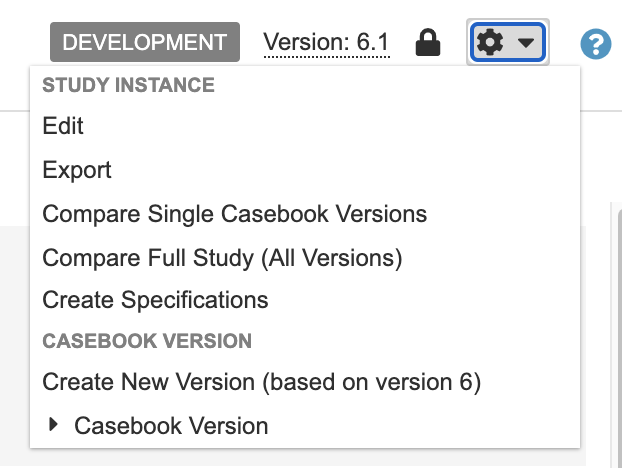ラボの稼働開始後の変更の実施
LAB モジュールの分析物または単位に対する更新や変更の大半は、試験稼働後に行うことができます。具体的な操作方法については、以下を参照してください:
注: 稼働開始後に変更を加える前と後に、EDC ツールで Vault の展開を実行する必要があります。また、変更を加えて展開した後、本番環境で施設の有効バージョンを修正する必要があります。施設の有効バージョンを修正するには、本番環境でツール (Tools) > EDCツール (EDC Tools) > 施設 (Sites) に移動し、施設番号 (Site Number) 列のアクションメニューをクリックして、編集 (Edit) をクリックします。有効バージョンドロップダウンメニューから最新のケースブックのバージョンを選択して保存をクリックします。
分析物の更新
既存のラボパネルに新しい分析物を追加するには:
- Analyte ライブラリに追加する分析物が新しいものである場合、追加前に必ず Vault の展開を実行してください。
- スタジオの試験に移動します。
- 変更理由フィールドに、新しいケースブックバージョンを作成する理由を入力します。この場合の例では、変更理由は「ラボパネルへの分析物の追加」のようになります。
- 作成をクリックします。
- 新しいケースブックバージョンが作成されたら、スタジオのラボパネルタブに移動します。
- 追加するラボパネルの名前をクリックします。ラボパネルの編集ダイアログで新しい分析物を追加して保存をクリックします。
- 展開する.
- 修正します。
新しいラボパネルに新しい分析物を追加するには:
- Analyte ライブラリに追加する分析物が新しいものである場合、追加前に Vault の展開を実行してください。
- スタジオに移動し、上記の手順の詳細に従って新しいケースブックバージョンを作成します。
- スタジオのラボパネルタブに移動し、+ 新規ラボパネルをクリックします。
- 分析物を追加して保存をクリックします。
- スケジュール (Schedule) > ドラッグ&ドロップエディター (Drag & Drop Editor) に進み、フォームに新しいラボパネルを追加します。
- 展開する.
- 修正します。
既存のラボパネルから分析物を削除するには:
- スタジオに移動して新しいケースブックバージョンを作成します。
- ラボパネルタブに移動して削除するラボパネルの名前をクリックします。
- 削除する分析物を、ラボパネルの編集ダイアログの選択済み分析物の列から使用可能な分析物列に移動します。保存をクリックします。
- 展開する.
- 修正します。
注: 分析物を削除すると、その分析物に既に追加されているデータも削除されます。
分析物のラベルを更新するには:
- ラボ > 検査項目ライブラリ (Analyte Library) へ移動します。
- 分析物の編集をクリックして分析物のラベルを更新します。
- Vaultの展開を実行します。
- スタジオに移動して新しいケースブックバージョンを作成します。
- スケジュールに移動して、更新した分析物のプロパティパネルのラベルフィールドを更新します。
- 展開する.
- 修正します。
精度を下げることはできません。ただし、現地ラボを使用している場合は、新しいケースブックバージョンを作成した後に Studio で精度 (Precision) 設定を上げることができます。グローバルラボを使用する場合は、vault レベルの分析物展開によって展開後に精度を高めることができます。
ラボ修飾子
ラボ修飾子を追加するには (グローバルラボおよび現地ラボ):&
- ラボ > 検査項目ライブラリ (Analyte Library) へ移動します。
- ラボ修飾子が未設定の場合は、こちらの手順に従い設定します。
- Vaultの展開を実行します。
使用中 の検査項目にラボ修飾子を追加することはできますが、削除することはできません。
Analyte ライブラリを展開する
Analyte ライブラリを展開する方法:
- ツール > システムツール > 展開に進みます。
- コピー元環境とコピー先環境を選択します。
-
データの展開 (Deploy Data) セクションで、検査項目ライブラリ (Analyte Library) を選択します。
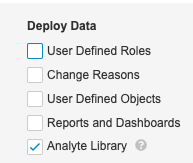
- 展開をクリックする。終了後、Vault はメール通知を送信します。
分析物が使用中の場合、分析物名と分析物のデータタイプは更新できません。ラボパネルまたはラボ所在地に関連付けられている場合、分析物は使用中と見なされます。
使用中で既に展開されている分析物に変更を加えようとすると、展開は失敗します。
単位の更新 (試験レベル)
試験が 22R2 リリースより前に作成され、試験レベルのラボコードリストとラボ単位を使用している場合、この方法を使用します。
注: ラボパネルを保存すると、ラボモジュールの単位とコードリストがスタジオにコピーされます。スタジオでラボ単位を手動で追加しないでください。
既存の単位コードリストに新しい単位を追加するには:
- ラボモジュールに移動し、システム全般設定タブで新しい単位の更新または追加を行います。
- Vaultの展開を実行します。
- スタジオに移動して新しいケースブックバージョンを作成します。
- ラボパネルタブに進みます。
- 新規または更新された単位に関連するラボパネルをクリックします。保存をクリックします。保存すると、選択した分析物のすべての単位とコードリストがラボモジュールからコピーされます。
- 展開する.
- 修正します。
既存の単位コードリストから単位を削除するには:
- ラボモジュールに移動し、システム全般設定タブで単位を非表示にします。
- Vaultの展開を実行します。
- スタジオに移動して新しいケースブックバージョンを作成します。
-
単位タブに移動し、削除する単位の名前をクリックします。非表示 (Hide) チェックボックスをクリックし、保存 (Save) をクリックします。
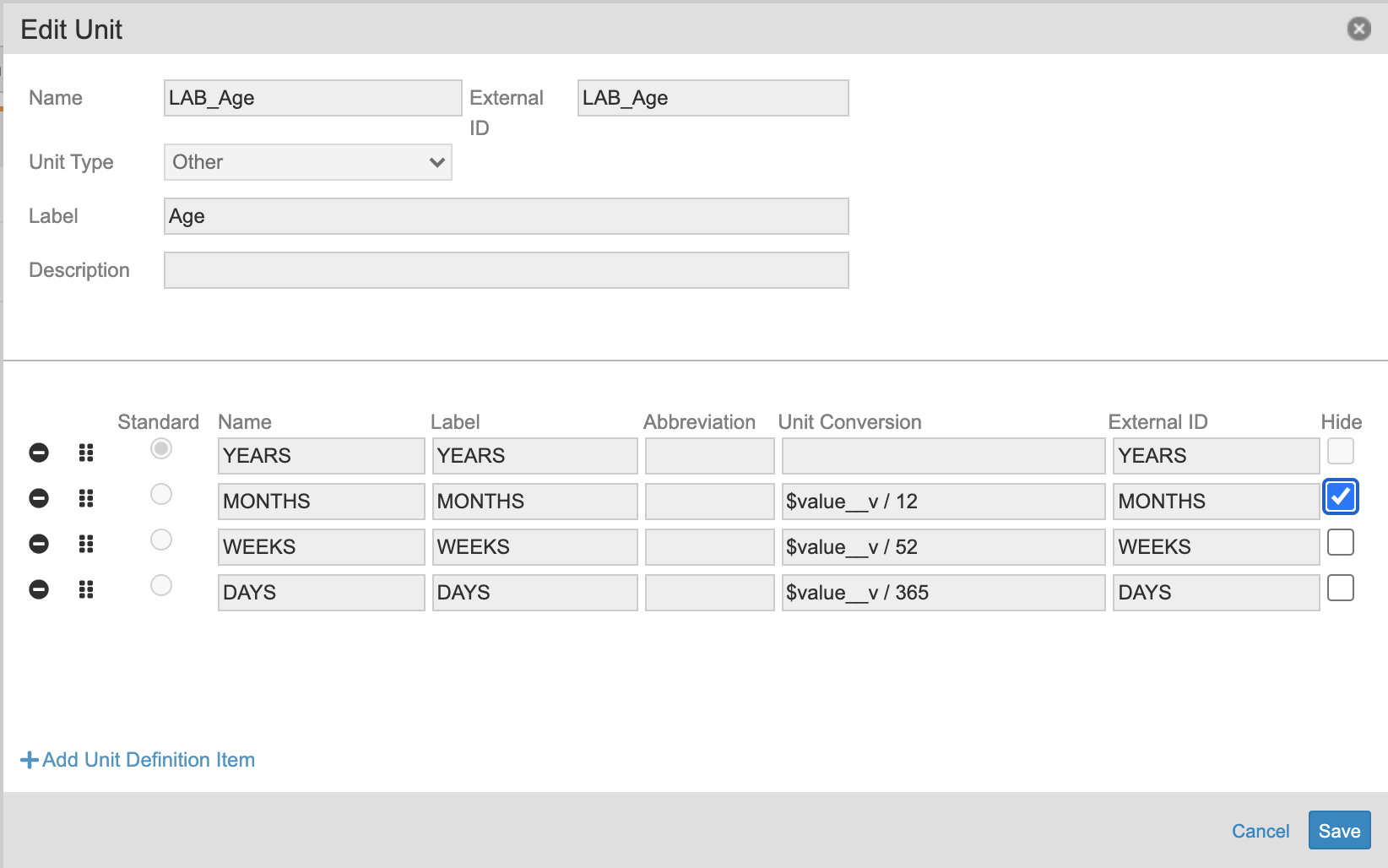
- 展開する.
- 修正します。
単位のラベルを更新するには:
- ラボモジュールに移動し、システム全般設定タブで単位ラベルを更新します。
- Vaultの展開を実行します。
- スタジオに移動して新しいケースブックバージョンを作成します。
- 単位に移動して更新する単位を選択します。
- ラベルフィールドを更新して OK をクリックします。
- 展開する.
- 修正します。
単位を更新します (グローバル LAB)
22R2 以降に作成された、またはバージョンレス (グローバル) ラボに移行された試験の場合、この方法を使用します。この機能により、単位を更新するたびに展開する必要がなくなりました。
単位または単位項目を更新するには:
- 開発環境で、ラボ > システム一般設定 (System General Settings) > 単位 (Units) に進みます。
- リストの中から、更新したい単位を探します。
- 単位の名前をクリックして開きます。
- 単位の編集ダイアログで、変更を行います。
- 保存をクリックします。
- 組織のワークフローに従い、テスト (TST) 環境で、変更のデプロイおよびテストを実施します。
- PRD 環境へデプロイします。
グローバルラボではラボ単位はバージョン管理されないため、修正は必要ありません。
コードリストを更新します (グローバル LAB)
22R2 以降に作成された、またはバージョンレス (グローバル) ラボに移行された試験の場合、この方法を使用します。この機能により、コードリストを更新するたびに展開する必要がなくなりました。
コードリストまたはコードリスト項目を更新するには:
- 開発環境で、ラボ > システム一般設定 > コードリスト (Codelists) に進みます。
- リストの中から、更新したいコードリストを探します。
- コードリストの名前をクリックして開きます。
- コードリストの編集ダイアログで、変更を行います。
- 保存をクリックします。
- 組織のワークフローに従い、テスト (TST) 環境で、変更のデプロイおよびテストを実施します。
- PRD 環境へデプロイします。
グローバルラボではラボ単位はバージョン管理されないため、修正は必要ありません。
試験更新制限
ケースブック定義の最初のバージョンの公開後は、それ以降のバージョンで特定の変更を行うことができなくなります。これらの変更を行うと、ケースブックの修正時にエラーが発生する可能性があります。
変更不可内容と回避策の一覧については、試験更新の制限を参照してください。